詳解U盤重裝Win10后開始菜單右鍵點擊無反應的解決方案
 2019/03/19
2019/03/19
 926
926
大家在使用U盤重裝win8系統以后,就會發現win8有個比較方便實用的操作,那就是右鍵點擊開始菜單,就會彈出超級菜單欄,里面有許多用戶常用的功能。而最近用戶向小編反映自己在安裝win8系統后,右擊開始菜單一直沒反應,這是怎么回事呢?下面黑鯊小編就為大家帶來U盤重裝Win10后開始菜單右鍵點擊無反應的解決方案。

1、首先按快捷鍵“win+r”打開運行窗口,輸入“regedit”點擊“確定”,打開“注冊表編輯器”。
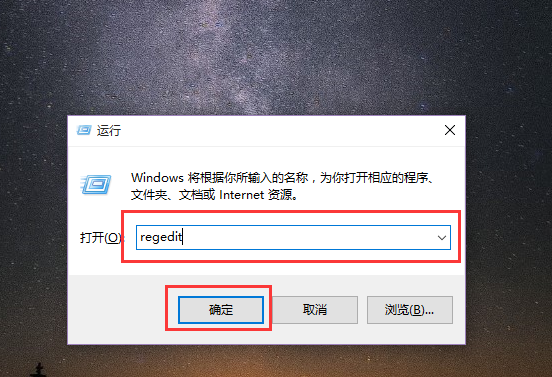
2、在“注冊表編輯器”窗口中依次找到“HKEY_CLASSES_ROOT—lnkfile”。
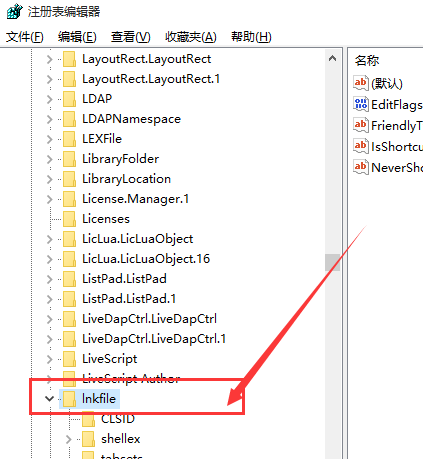
3、在右側空白處右鍵單擊“新建”—“字符串值”。在彈出的“編輯字符串”窗口將“數值名稱”重命名為“IsShortcut”, 數值數據留空(不必修改),最后點擊“確定”即可。
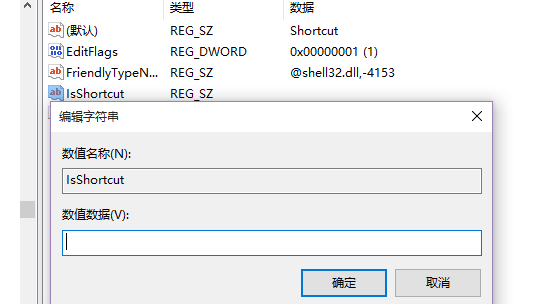
4、接著同樣在窗口中依次找到“HKEY_CLASSES_ROOT—piffile”。
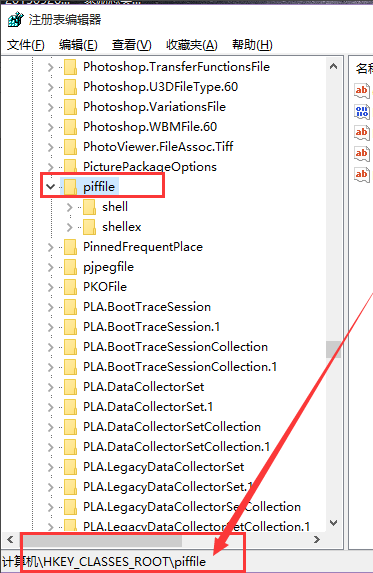
5、 在右側空白處右鍵單擊“新建”—“字符串值”。在彈出的“編輯字符串”窗口將“數值名稱”重命名為“IsShortcut”, 數值數據留空(不必修改),最后點擊“確定”即可。
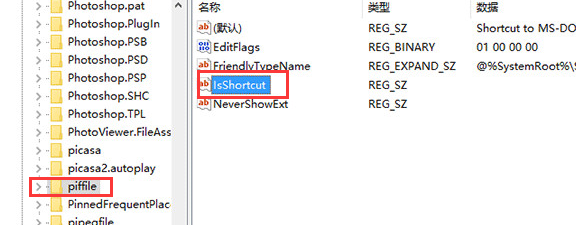
6、完成了上述修改之后,我們需要重啟Windows資源管理器。接著打開Windows系統中的任務管理器,找到資源管理器程序之后,對其擊右鍵,然后選擇“重新啟動”即可。最后,我們嘗試重新右鍵點擊開始菜單,檢驗一下是否可以彈出超級菜單。
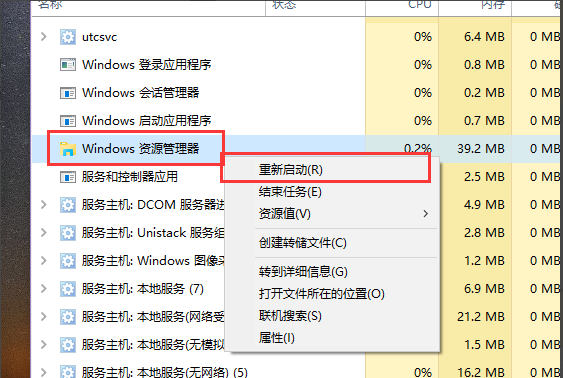
以上就是小編為大家帶來的U盤重裝Win10后開始菜單右鍵點擊無反應的解決方案。如果你也在安裝完win8系統后出現右擊開始菜單無反應的情況,參考小編教程中的步驟進行處理,就能順利解決啦!
